word 數字逗號 千分位符號
方法一:數值在文章中

Step 1 在功能列「常用」中編輯選擇「取代」,並在尋找目標輸入「([0-9])([0-9]{3})([!][0-9])」,在取代輸入「\1,\2\3」,打開「更多」將「使用萬用字元」勾選
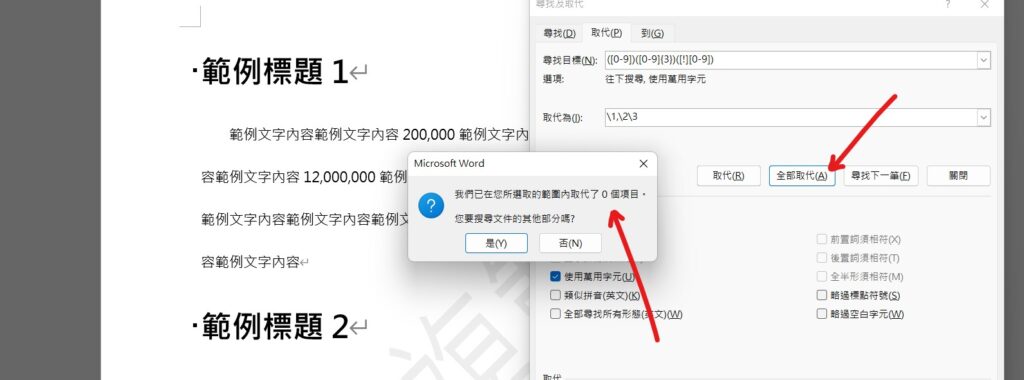
Step 2 按下「全部取代」直到「取代項目為0」即可
方法二:數值在表格內
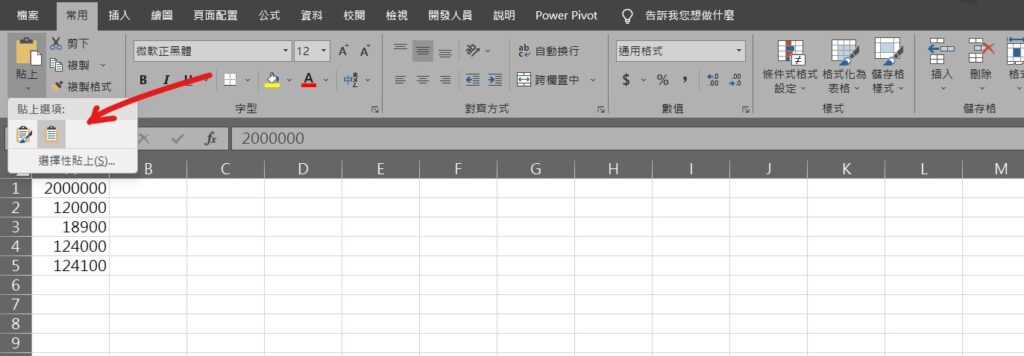
Step 1 將表格內數值使用鍵盤快速鍵「Ctrl+C」複製,並打開Excel 工作表,在功能列「常用」中剪貼簿選擇「貼上」內的「貼上值」

Step 2 在功能列「常用」中數值選擇「千分位樣式」

Step 3 將在Excel 工作表中的數值使用鍵盤快速鍵「Ctrl+C」複製,回到Word 表格中在功能列「常用」中剪貼簿選擇「貼上」內的「文本」即可
小提醒:表格中數值無法使用「取代」方式添加千分位原因為「數值後方沒有其他文字」,若在數值後加上非數字文字或空白,就可以使用「取代」
【教學】Word 如何替數值加上千分位逗號符號?兩種方法一次搞定!